2Sep
Siebzehn wählt Produkte aus, von denen wir glauben, dass Sie sie am meisten lieben werden. Wir können Provisionen aus den Links auf dieser Seite verdienen.
Ihr Freund schickt Ihnen den erstaunlichsten Schnappschuss mit darauf gezeichneter Kunst, die auf einem Mobiltelefon unmöglich zu erreichen scheint. Dann fühlst du dich total gelee, weil du nicht einmal herausfinden kannst, wie man mit der Farbe Weiß zeichnet. Du bist nicht allein. Snapchat kann manchmal total verwirrend sein, aber diese Hacks werden dir helfen, deine besten Freunde mit deinen tollen Schnappschüssen zu beeindrucken!
1. Schwarzweiß zeichnen
Wenn Sie ein iPhone haben, fragen Sie sich vielleicht, wie Ihre Freunde Ihnen Schnappschüsse mit weißen und schwarzen Zeichnungen darauf schicken wenn diese Farben def nicht auf dem Farbverlauf sind (Android-Benutzer sind verwöhnt - sie haben Weiß und Schwarz auf ihrem Steigungen). Nun, es stellte sich heraus, dass iPhones wirklich schwarz und weiß haben – sie sind nur versteckt! Um in Weiß zu zeichnen, klicke auf das Buntstiftsymbol in der oberen rechten Ecke, dann auf den Farbverlauf und ziehe deinen Finger nach oben links auf deinem Bildschirm. Um schwarz zu zeichnen, ziehen Sie Ihren Finger nach unten rechts!
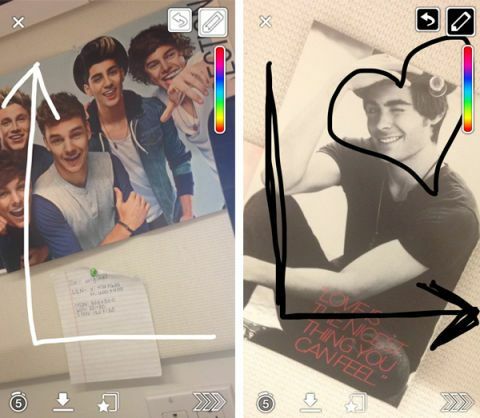
2. Schreiben Sie in großen weißen Text

Die große weiße Textfunktion ist es nicht Ja wirklich ein Hack, aber manche Leute wissen nicht einmal, dass er bei Snapchat Standard ist! Um großen weißen Text einzuschalten, gehe zu deinem Snapchat-Feed und klicke auf das Einstellungszahnrad in der oberen rechten Ecke. Klicken Sie unter "Zusätzliche Dienste" auf "Verwalten". Stellen Sie sicher, dass die Funktion "Sondertext" aktiviert ist. Wenn Sie jetzt einen Schnappschuss machen, erstellen Sie eine Beschriftung, wie Sie es normalerweise tun, indem Sie auf den Bildschirm tippen und in das schwarze Beschriftungsfeld schreiben, das angezeigt wird. Um den Text groß und weiß zu machen, klicken Sie auf das große T in der oberen rechten Ecke Ihres Bildschirms.
3. Einen Schnappschuss wiederholen
Wussten Sie, dass Sie den zuletzt angesehenen Schnappschuss innerhalb von 24 Stunden nach Erhalt wiedergeben können? Um diese Funktion zu aktivieren, gehen Sie zu Ihrem Einstellungsmenü. Klicken Sie unter "Zusätzliche Einstellungen" auf "Verwalten" – stellen Sie sicher, dass die Einstellung "Wiedergabe" auf Ein gesetzt ist. Nachdem Sie einen Snap abgespielt haben, sollte unter dem Snap eine neue Nachricht mit der Aufschrift „Zum Wiederholen drücken und halten“ erscheinen. Drücken und halten Sie den Snap. Wenn Snapchat fragt, ob Sie den Snap wiederholen möchten, klicken Sie auf Ja. Sie können den Snap dann erneut abspielen!
4. Filter
Dies ist eine weitere Standard-Snapchat-Funktion, die jeder vergisst, sie zu aktivieren! Um die fantastischen Filter von Snapchat zu verwenden, gehen Sie zu Ihrem Snapchat-Feed und klicken Sie auf das Zahnrad in der oberen rechten Ecke, um zu Ihren Einstellungen zu gelangen. Klicken Sie unter "Zusätzliche Dienste" auf "Verwalten". Stellen Sie nun sicher, dass die Einstellung "Filter" aktiviert ist. Wischen Sie jetzt, nachdem Sie einen Schnappschuss gemacht haben, über den Bildschirm nach links oder rechts, um coole Filter auf Ihrem Schnappschuss zu sehen!
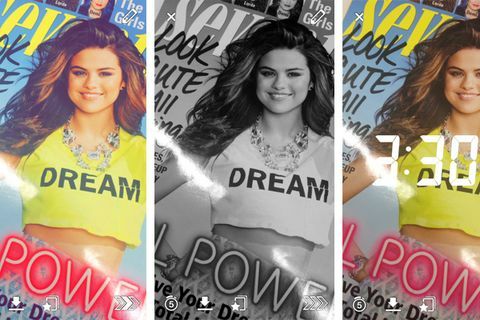
5. Nach vorne gerichteter Blitz
Wenn Sie nachts Selfies machen möchten, können Sie dies dank der nach vorne gerichteten Blitzfunktion. Es hat funktioniert, auch wenn Sie keine haben tatsächlich Frontblitz auf Ihrer Kamera. Diese Funktion erhöht die Helligkeit Ihres Bildschirms vor der Aufnahme eines Bildes, sodass Ihr Gesicht im Dunkeln sichtbar ist. Um den nach vorne gerichteten Blitz einzuschalten, gehe zu deinem Snapchat-Feed und klicke auf das Einstellungszahnrad in der oberen rechten Ecke. Klicken Sie unter "Erweiterte Einstellungen" auf "Verwalten". Stellen Sie nun sicher, dass die Funktion "Front-Facing Flash" aktiviert ist. Wenn Sie nachts ein Selfie machen, leuchtet der Bildschirm auf, damit Sie gesehen werden können!
6. Negatives Bild
Wenn Sie ein Android-Benutzer sind, können Sie Ihren Schnappschüssen einen negativen Bildeffekt hinzufügen. Es ist supereinfach! Tippen Sie einfach auf Ihren Snap, damit das Beschriftungsfeld angezeigt wird. Geben Sie "Negativ..." in das Beschriftungsfeld ein und drücken Sie dann die Leertaste. Dein Schnappschuss sollte sich sofort in ein gruseliges Negativbild verwandeln!
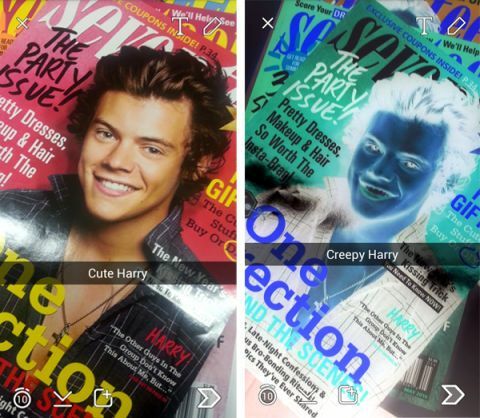
7. Sepia-Bild
Dieser Hack ist genau wie der Negativ-Image-Hack! Geben Sie stattdessen einfach "Sepia..." ein! Voila! Es ist jedoch nur auf Android verfügbar!
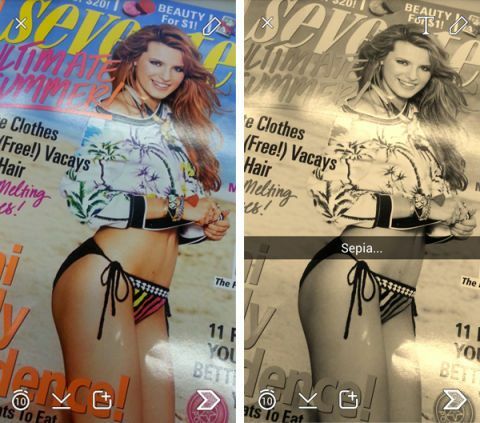
8. Liste der besten Freunde erhöhen
Ihre "Letzte" Freundesliste ist wahrscheinlich Ihre besten Freunde, aber manchmal wünschen Sie sich, dass alle Ihre besten Freunde ganz oben auf Ihrer Freundesliste bleiben, egal ob Sie sie kürzlich aufgenommen haben oder nicht. Nun, sie können! Da Ihre Freundesliste alphabetisch geordnet ist, können Sie Ihre Besties nach oben verschieben, indem Sie ihre Anzeigenamen bearbeiten. Klicken Sie auf ihren Anzeigenamen und dann auf das angezeigte Zahnrad. Klicken Sie nun auf "Anzeigenamen bearbeiten" und fügen Sie "a_" vor dem Namen hinzu. Wiederholen Sie diese Schritte jetzt für alle Freunde, die Sie ganz oben auf Ihrer Liste haben möchten! Wenn Sie jetzt Freunde auswählen, an die Sie einen Schnappschuss senden möchten, stehen alle Ihre engsten Freunde ganz oben auf der Liste!
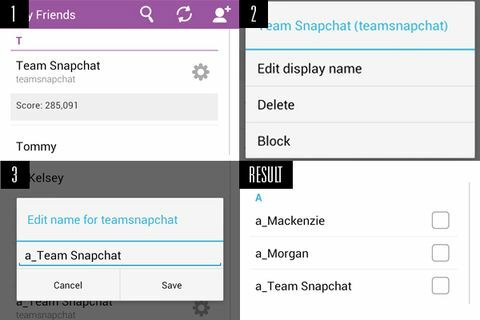
9. Geschichten überspringen
Manchmal möchte man nicht die gesamte Snapchat-Geschichte von jemandem durchgehen. Um zum nächsten Snap in einer Story zu springen, halten Sie Ihren Finger auf dem Snap gedrückt und tippen Sie gleichzeitig mit dem anderen Finger auf den Bildschirm. Der nächste Schnappschuss in der Geschichte wird sofort erscheinen!
Kennen Sie weitere Snapchat-Hacks, die nicht auf der Liste stehen? Teile in den Kommentaren!
MEHR:
10 Dinge, von denen Sie nicht wussten, dass Ihr iPhone es kann
10 iPhone-Hacks, um die Lebensdauer Ihres Akkus zu verlängern, wenn Sie bei den gefürchteten 5% sind
7 urkomische Snapchats, die Sie unbedingt senden sollten
